
Cordas de suspensão são uma ou mais linhas com parágrafo, que acabaram sendo no início ou no final da página. A maior parte do parágrafo está na página anterior ou próxima. Na esfera profissional desse fenômeno, tente evitar. Você pode evitar a ocorrência de linhas de suspensão e no editor de texto do MS Word. Além disso, não é necessário alinhar manualmente a posição do conteúdo daqueles ou de outros parágrafos na página.
Lição: Como alinhar o texto na palavra
A fim de evitar a ocorrência de linhas de suspensão no documento, apenas uma vez para alterar alguns parâmetros. Na verdade, alterar os mesmos parâmetros do documento ajudará a remover seqüências de suspensão se já estiver disponível.
Proibir e remover linhas de suspensão
1. Realce esses parágrafos com o mouse, no qual você precisa remover ou proibir strings de suspensão.
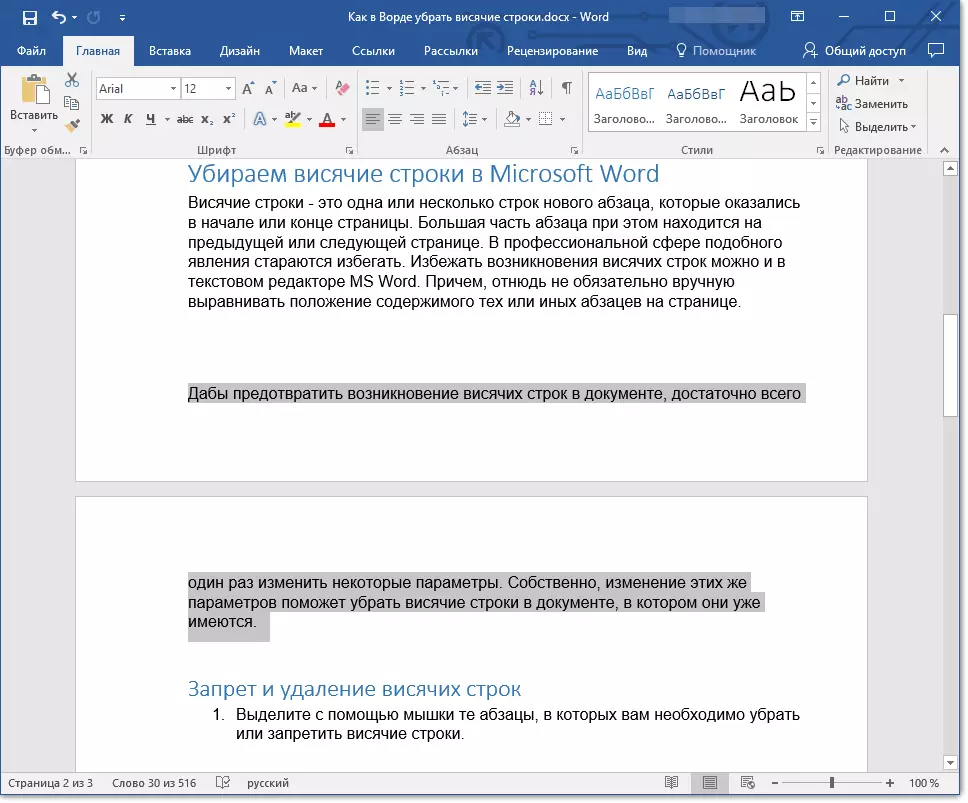
2. Abra a caixa de diálogo do grupo (menu de parâmetros) "Parágrafo" . Para fazer isso, basta clicar na pequena seta localizada no canto inferior direito do grupo.
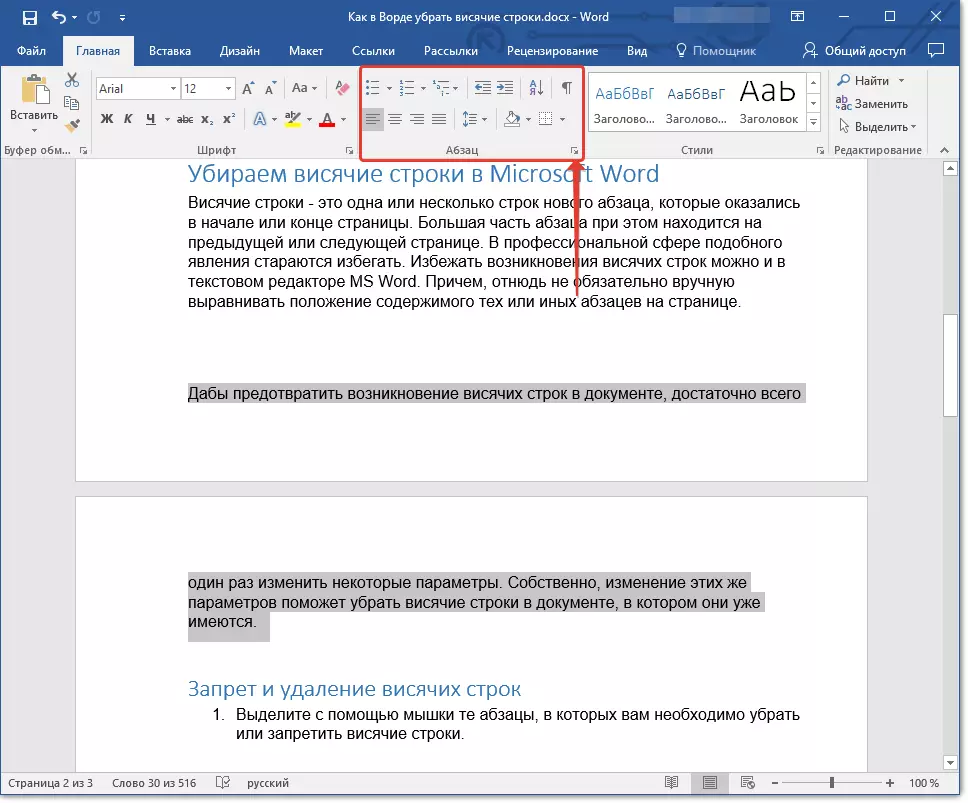
Observação: No Word 2012 - 2016 Grupo "Parágrafo" Localizado na aba "Casa" , em versões anteriores do programa, está na guia "Layout da página".

3. Vá para a janela que aparece na aba "Posição na página".
4. em frente ao parâmetro "Proibição de linhas suspensas" Instale um carrapato.

5. Depois de fechar a caixa de diálogo clicando em "OK" As cadeias de suspensão desaparecerão nos parágrafos destacados, ou seja, um parágrafo não vai quebrar em duas páginas.
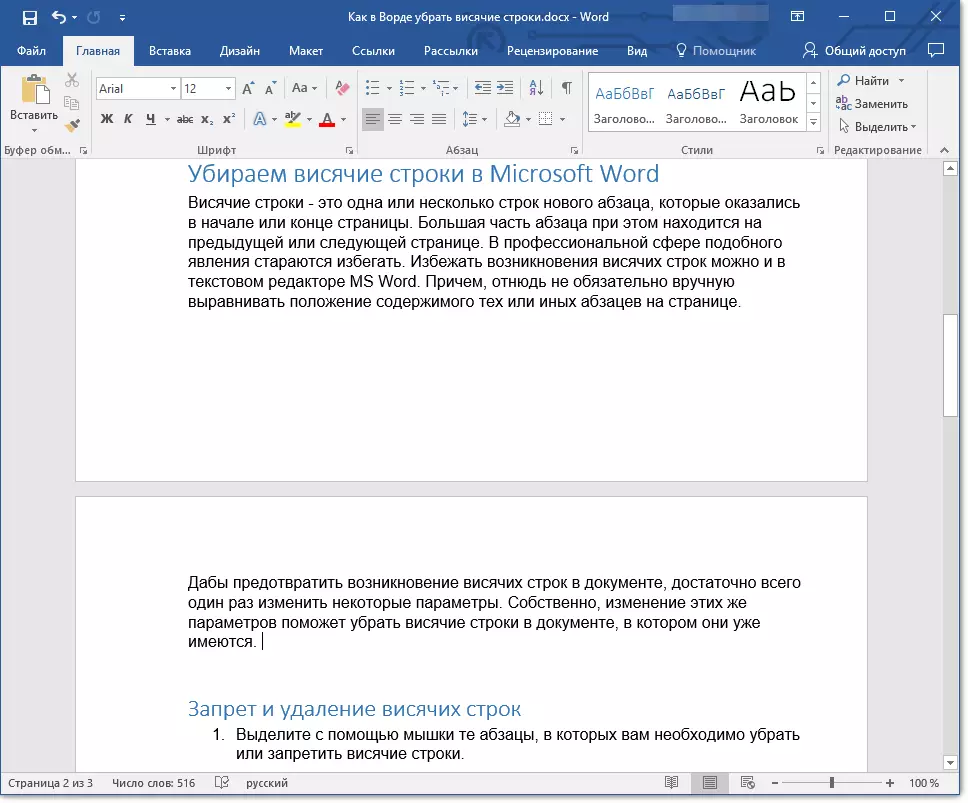
Observação: Descrito acima de manipulação pode ser feito com um documento no qual já existe texto e com um documento vazio em que você só planeja trabalhar. No segundo caso, linhas suspensas nos parágrafos no curso do texto de escrita não aparecerão. Além disso, muitas vezes "proibindo linhas de suspensão" e assim por diante na palavra.
Proibir e remover linhas de suspensão para vários parágrafos
Às vezes, é necessário proibir ou excluir strings de suspensão não para um, mas para vários parágrafos imediatamente, que devem estar sempre em uma página, não quebrar e não tolerar. Isso pode ser feito da seguinte forma.
1. Use o mouse para destacar esses parágrafos que devem estar sempre em uma página.
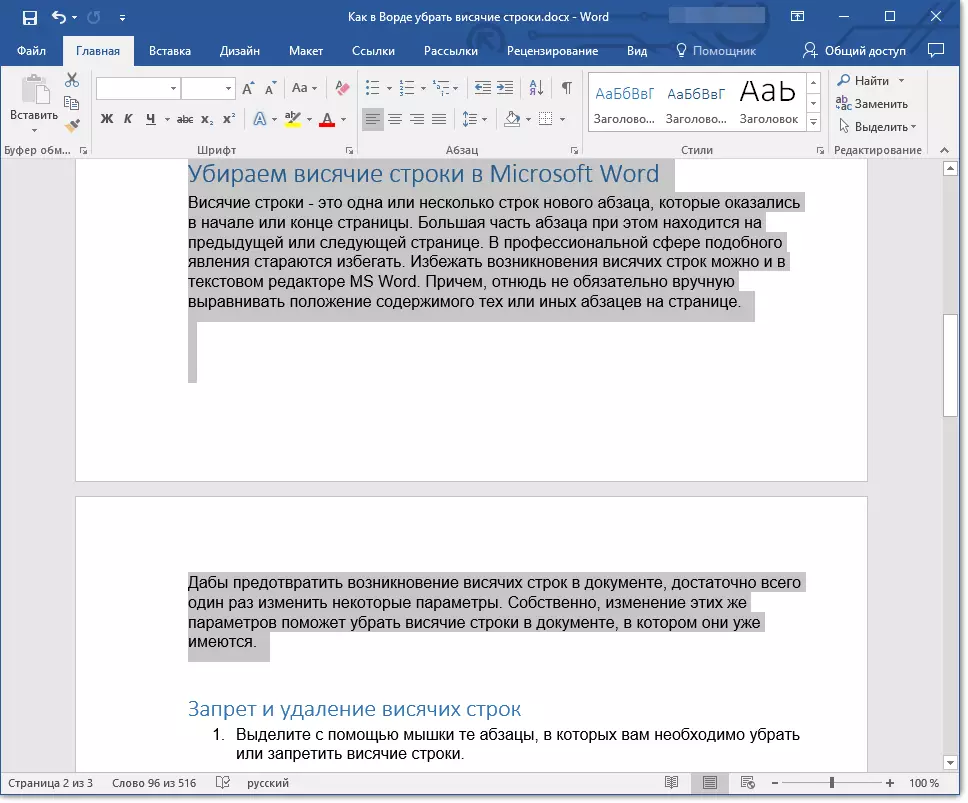
2. Abra a janela "Parágrafo" e vá para a guia "Posição na página".
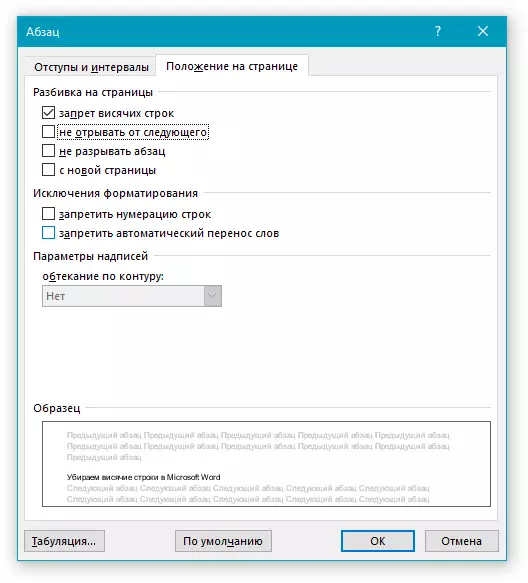
3. em frente ao parâmetro "Não saia do próximo" localizado na seção "Avaria na página" Instale a caixa de seleção. Para fechar a janela do grupo "Parágrafo" clique "OK".
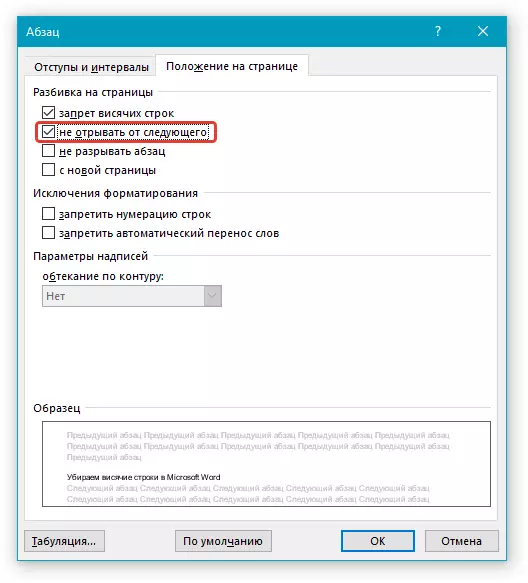
4. Os parágrafos que você destacou será um pouco uniforme. Ou seja, quando você altera o conteúdo do documento, por exemplo, adicionando ou, pelo contrário, excluindo algum texto ou objeto na frente desses parágrafos, passe para a página seguinte ou anterior, eles estarão juntos sem serem separados.
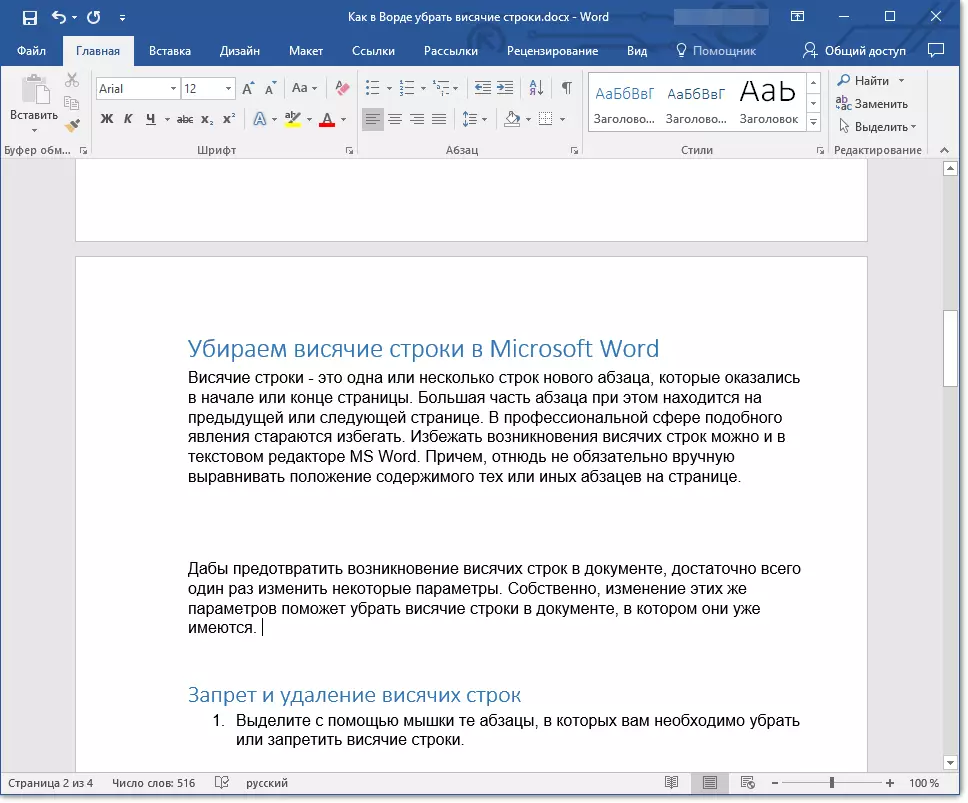
Lição: Como remover intervalos entre os parágrafos
Proibição de adicionar quebra de página no meio do parágrafo
Às vezes, proibindo linhas de suspensão para preservar a integridade estrutural do parágrafo pode não ser suficiente. Neste caso, no parágrafo, que, se o necessário ser transferido, somente completamente, e não em partes, será necessário proibir a possibilidade de adicionar uma quebra de página.
LIÇÕES:
Como na palavra inserir uma quebra de página
Como remover a ponta
1. Realce um parágrafo com um mouse, insira uma quebra de página na qual você precisa proibir.
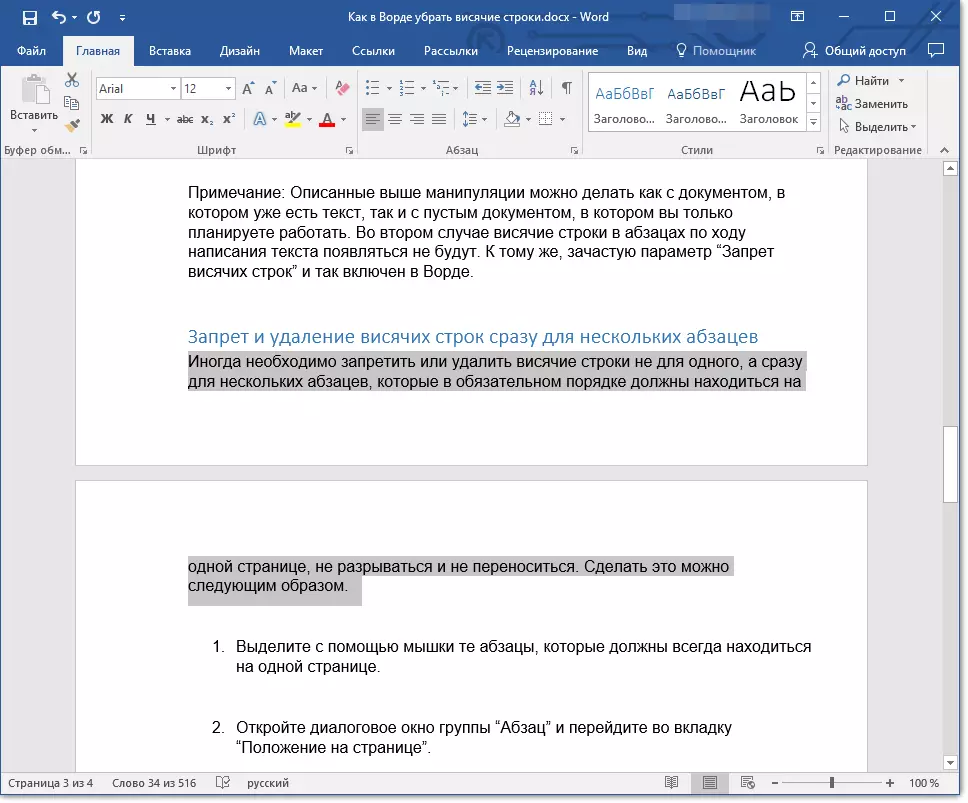
2. Abra a janela "Parágrafo" (aba "Casa" ou "Layout da página").
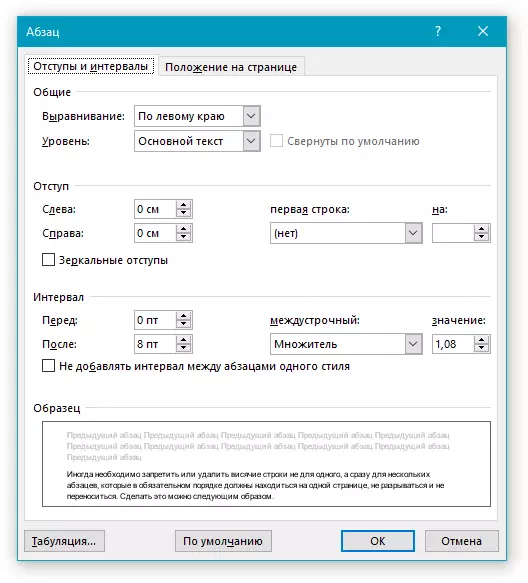
3. Vá para a guia "Posição na página" , item oposto "Não quebre um parágrafo" Instale um carrapato.
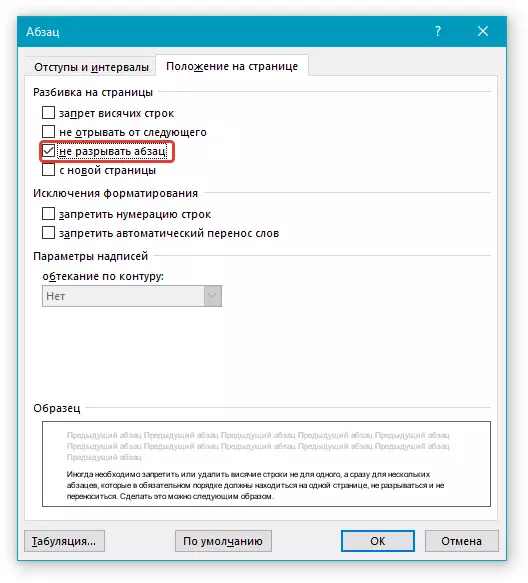
Observação: Mesmo que o parágrafo não seja instalado para este parágrafo "Proibição de linhas suspensas" eles ainda não surgirão nele, como a ruptura da página e, portanto, a partição de um parágrafo específico sobre diferentes páginas será proibida
4. Clique em "OK" Para fechar a janela do grupo "Parágrafo" . Agora, a inserção da quebra de página neste parágrafo será impossível.
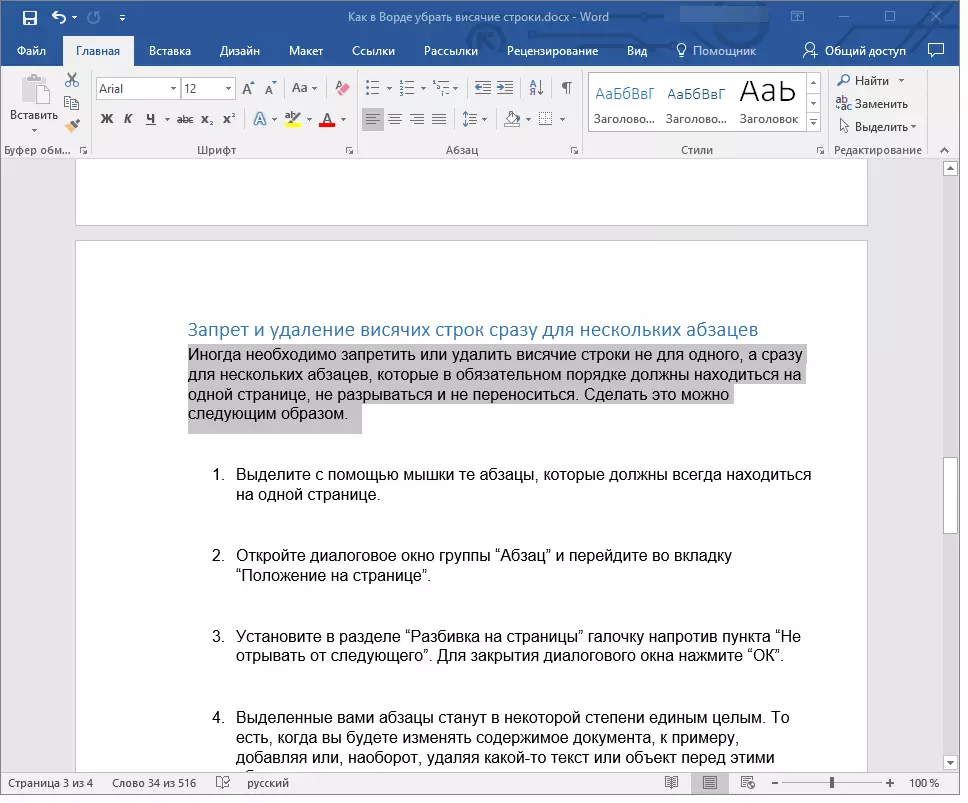
Aqui, na verdade, tudo, agora você sabe como se livrar de linhas penduradas na palavra, bem como saber como proibir seu surgimento no documento. Considere novos recursos deste programa e use suas características ilimitadas para trabalhar com documentos totalmente.
